diskgenius分区文件怎么恢复
更新日期:2021年12月30日
情况一:分区误删除文件恢复
1. 选择文件被删除前所位于的分区,然后点击工具栏的按钮“恢复文件”,或点击主菜单“工具”中的“已删除或格式化后的文件恢复”菜单项,以打开恢复文件对话框。
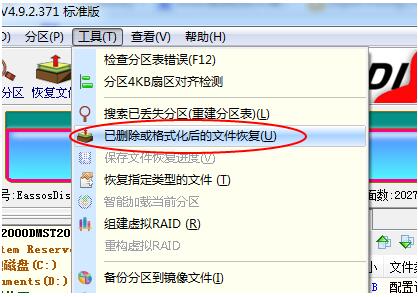
2. 在恢复文件窗口上选择“仅恢复误删除的文件”并点击按钮“开始”。如果在文件被删除之后,文件所在的分区有写入操作,则最好同时勾选“额外扫描已知文件类型”选项。
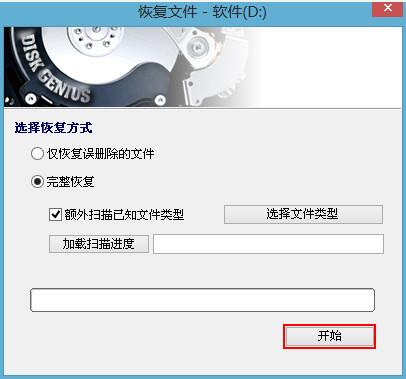
 3. 搜索文件的过程中,可以对列出的文件进行预览,如果发现需要的文件都已经找到了,可以提前结束扫描。
3. 搜索文件的过程中,可以对列出的文件进行预览,如果发现需要的文件都已经找到了,可以提前结束扫描。
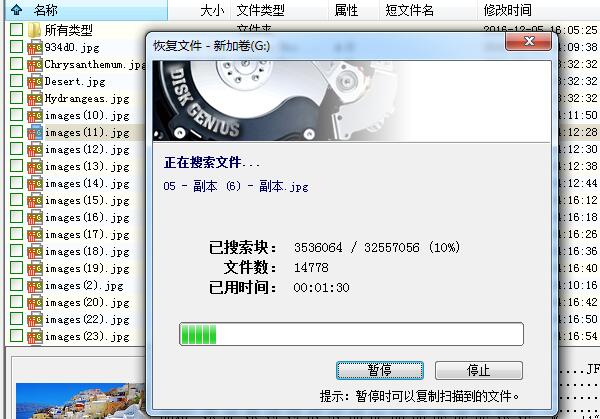
除了可以预览文件,也可以通过查看文件属性判断文件的可恢复性。在恢复文件的状态下,文件列表中的“属性”栏将给已删除文件增加两个标记“D”和“X”。“D”表示这是一个已删除的文件。“X”表示这个文件的数据可能已被部分或全部覆盖,文件数据完全恢复的可能性较小。
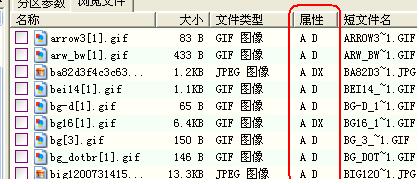
4. 通过复选框选择要恢复的文件。然后在文件列表中点击鼠标右键,可以将文件复制到桌面,也可以设置目标文件夹将文件复制到其他分区里。
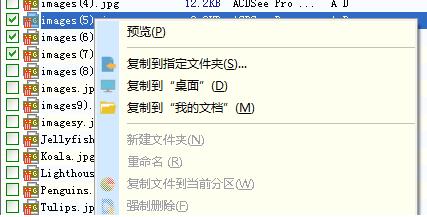
5. 点击完成按钮,关闭文件复制对话框,文件恢复完成。

情况二:分区格式化后文件恢复
1. 选中丢失数据的分区,然后右击鼠标并选择“已删除或格式化后的文件恢复”或是直接点击“恢复文件”按钮。
2. 在恢复文件窗口上选择“完成恢复”选项。建议同时勾选“额外扫描已知文件类型”选项,并点击“选择文件类型”按钮设置要恢复的文件类型。
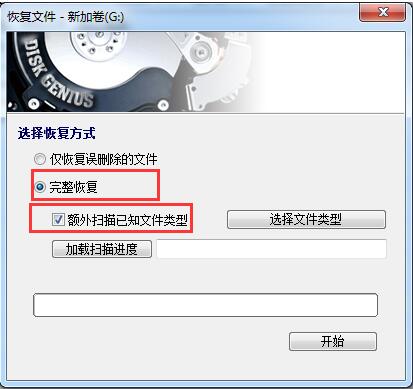
3. 扫描完成后,将想要恢复的文件复制到电脑的其他分区。选择文件并按下鼠标右键选择复制到,这样就可以将文件复制到其他分区。
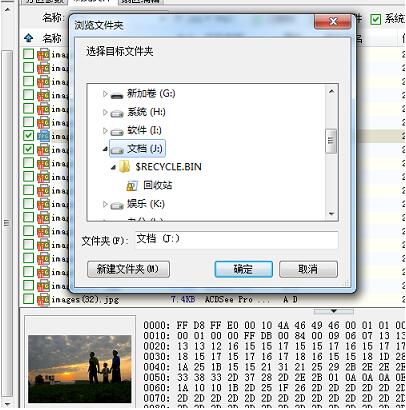
注意事项:
为防止复制操作对正在恢复的分区造成二次破坏,禁止将恢复软件安装到丢失数据的分区,并禁止将文件恢复到原分区。
责任编辑:云骑士数据恢复官网
推荐阅读
与深度数据恢复软件相似的有哪些软件 与深度数据恢复软件类似的软件有哪些
2022-12-17
数据恢复软件找不到删除的文件
2021-12-30
失易得数据恢复软件怎样恢复U盘的工作资料
2022-01-25
数据恢复伴侣恢复需要多久 数据恢复伴侣恢复需要多久完成
2022-12-12
如何恢复m4a文件 diskgenius恢复丢失的m4a文件
2022-07-14
如果找回永久删除的文件 永久性电脑删除的文件怎么找回
2022-04-19
怎么恢复mov文件 金山恢复大师怎么恢复删掉的mov
2022-08-03
强力数据恢复软件怎么恢复误删文件 强力数据恢复软件恢复误删文件方法
2022-03-11
flv视频文件怎么恢复 flv格式的视频佳佳数据恢复软件如何恢复
2022-07-07
电脑管家可以恢复丢失的数据吗
2021-12-30
热门标签

您好!手机端应用开发中......
请移步到云骑士数据恢复电脑端下载客户端
官网地址:https://www.yqssjhf.com/
在线客服qq:1283757212
联系电话:17875514452
工作时间:9:00-18:00
请移步到云骑士数据恢复电脑端下载客户端
官网地址:https://www.yqssjhf.com/
在线客服qq:1283757212
联系电话:17875514452
工作时间:9:00-18:00
